A Phone Link lehetővé teszi, hogy hívásokat kezdeményezzen a számítógépéről
- A PC-mikrofon használata a telefonon meglehetősen egyszerű lehet a Microsoft Phone Link alkalmazásának használatával.
- A WR szoftvertesztelő csapata egy másik tesztelt módszert is talált.
- Olvassa el alább az összes tesztelt módszert, amellyel a PC-mikrofont okostelefonra sugározhatja!
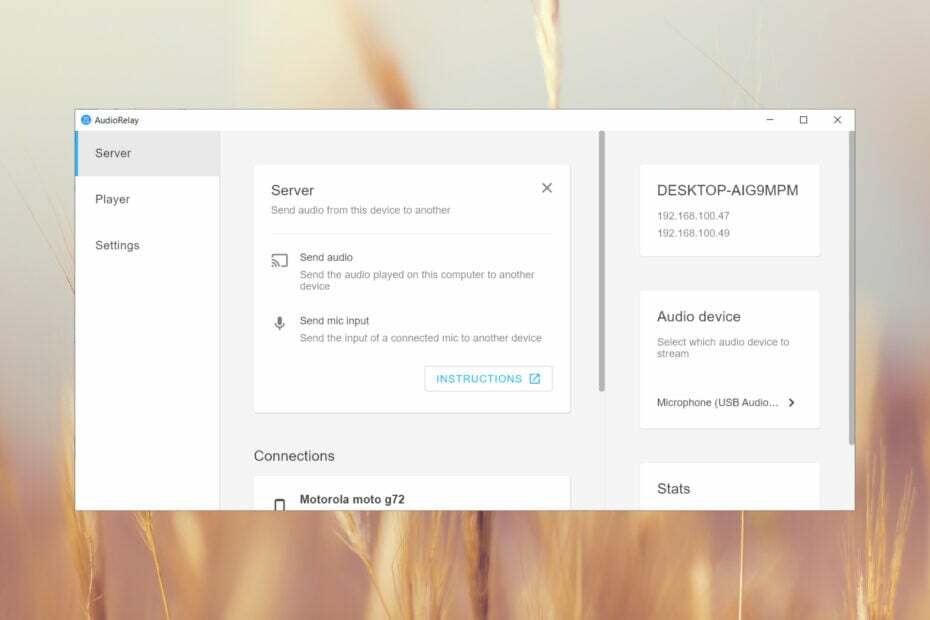
Számtalan módon használhatja a telefon mikrofonját számítógépen, de kicsit nehezebb a számítógépet telefonja mikrofonjaként használni. Különféle megoldásokat teszteltünk a Windows Report laborban, ezért olvassa el az alábbiakat, hogy megtudja, hogyan használhatja a PC-mikrofont a telefonján.
Használhatja PC mikrofonját Android vagy iPhone mikrofonként? Igen, használhatja a PC mikrofont Android vagy iPhone mikrofonként.
Hogyan használhatom a Windows 11 rendszerű számítógépemet mikrofonként az okostelefonomhoz?
Mire van szüksége a beállítás előtt:
- Bluetooth 4.0 PC-n és okostelefonon egyaránt.
- Állandó internetkapcsolat mindkét eszközön, és mindkét eszköznek ugyanahhoz a Wi-Fi hotspothoz kell csatlakoznia.
- Windows 10 19041.0 vagy újabb verzió a számítógépen. Windows 11, ha iPhone-t szeretne csatlakoztatni.
- Android 7.0 (Nougat) vagy újabb az okostelefonján.
- iOS 14 vagy újabb az iPhone számára.
1. Használja a számítógépet mikrofonként hívások fogadásához
1.1 Androidon
-
Töltse le a Phone Linket számítógépére.
- Telepítse a Link to Windows alkalmazást Android-eszközére is.
- Kövesse a képernyőn megjelenő eljárást mindkét eszközön a telefon és a számítógép párosításához Bluetooth-kapcsolaton keresztül.
- Most a PC Phone Link alkalmazásában lépjen a Hívások elemre, és nézze meg a névjegyeket a hívás kezdeményezéséhez. A telefon most a számítógép mikrofonját és hangszóróit fogja használni.
A Phone Link és a Link to Windows alkalmazásokkal nem kell a laptop belső mikrofonjára hagyatkoznia. Külső mikrofont csatlakoztathat számítógépéhez.
Ezenkívül a Phone Link segítségével megtekintheti a telefonról érkező szöveges üzeneteket, és szöveges üzeneteket is küldhet. A fényképeket a telefonjáról is láthatja, és letöltheti a számítógépére.
Hogyan teszteljük, értékeljük és értékeljük?
Az elmúlt 6 hónapban egy új felülvizsgálati rendszer kiépítésén dolgoztunk a tartalom előállítására vonatkozóan. Használatával később cikkeink többségét átdolgoztuk, hogy tényleges gyakorlati szakértelmet biztosítsunk az általunk készített útmutatókkal kapcsolatban.
További részletekért olvashat hogyan teszteljük, felülvizsgáljuk és értékeljük a WindowsReportban.
Útmutatónk, hogyan kell kapcsolja össze telefonját a Phone Link segítségével további információkat fog adni a folyamatról.
1.2 iPhone-on
Az eljárás szinte azonos, de telepítenie kell a Link to Windows alkalmazást az App Store-ból iOS-eszközére. Természetesen ugyanazon a Bluetooth-párosításon megy keresztül a Windows 11 PC-vel.
Útmutatónk tovább hogyan használja a Phone Link alkalmazást iPhone-on segít a párosítási folyamatban.
Kezdetben a Phone Linket kizárólag Samsung Android telefonokhoz fejlesztették ki. A Microsoft azonban számos más márka támogatását kiterjesztette, de nem tettek közzé a támogatott Android telefonok teljes listáját.
Amint azt a tesztjeinkből láthatta, sikerült egy Motorola G72-t összekapcsolnunk, ami nem a csúcsmodell, ezért azt javasoljuk, hogy próbálja ki. Kérjük, vegye figyelembe, hogy nem működik minden Android okostelefonnal.
2. Bármilyen hangot sugározhat a számítógépéről az okostelefonra
-
Töltse le az AudioRelay-t PC-re és telepítse az alkalmazást.
- Most, töltse le és telepítse az alkalmazást Android-eszközén. Használhatja ezt a linket, vagy keresse meg az AudioRelay alkalmazást a Google Playen okostelefonján.
- Győződjön meg arról, hogy az okostelefon és a számítógép ugyanahhoz a Wi-Fi hotspothoz csatlakozik.
- Nyisd ki AudioRelay számítógépén lépjen a szerver fület, és kattintson a Audio eszköz választási lehetőség.
- A következő ablakban válassza ki a sugározni kívánt hangforrást. A PC-hez csatlakoztatott külső USB mikrofont választottunk, de használhatod a fejhallgatót és azt is sugározza a fejhallgató-csatlakozóba jutó összes hangot (alapvetően minden hangot, amely a készüléken lejátszik PC).
- Most nyissa meg az alkalmazást az okostelefonon, és látni fogja a szervert a számítógépéről, ezért kattintson rá. Ha nem látja, írja be az IP-címet az Android-alkalmazás szerver részleteinél látható asztali alkalmazásból, majd nyomja meg a Csatlakozás gombot.
- A kapcsolat létrejött, és a számítógép mikrofonja hangja hallható a telefon hangszóróin.
- Ha azt észleli, hogy magas a késleltetése, módosíthatja a hangkimenetet a mobilalkalmazásban.
- A használattól függően fontolóra veheti a mobilalkalmazás egyes beállításainak módosítását is, például a tömörítést vagy a hangmintavételezést. Ez utóbbi megváltoztatása azonban csak a fizetős verzióban lehetséges.
Amint azt valószínűleg észrevette, az AudioRelay segítségével is sugározhatja a hangot a mikrofonjából vagy a számítógépén lévő alkalmazásokból. Csak be kell állítania a telefont kiszolgálóként, a számítógépet pedig lejátszóként, és csatlakoztatnia kell őket ugyanazon a szerver IP-címén.
Sajnos az AudioRelay nem érhető el iOS rendszeren, de működhet Windows, Linux macOS és Android rendszeren.
- Hogyan ugorjunk PowerPoint diára szerkesztési módban
- Az SQL .BAK fájlok megnyitása Excelben
- A Google Felkapott keresések kikapcsolása [Minden eszközön]
- A megjelenített név megváltoztatása a Google Meetben
- Hogyan lehet egy routert hozzáférési ponttá alakítani
Hogyan használhatom a telefont webkameraként PC-n?
A telefon kamerája határozottan jobb, mint a laptop bármely beépített webkamerája, és az okostelefont webkameraként is használhatja.
A folyamat magában foglalja néhány harmadik féltől származó alkalmazás letöltését. Van egy teljes útmutatónk hogyan használhatja a telefont webkameraként a számítógépen vagy laptop.
Egyéb okostelefon-PC lehetséges alkalmazások
- Használja az okostelefont billentyűzetként számítógéphez.
- A telefon használata Xbox billentyűzetként.
- A számítógép vezérlésének módjai Android okostelefonjáról.
- iPhone-jának használata webkameraként Windows 11 rendszeren.
Ha fordítva szeretnéd csinálni, és az okostelefont mikrofonként szeretnéd használni egy Windows PC-hez, akkor USB-kábellel is csatlakoztathatod a számítógéphez, és letölthetsz egy alkalmazást a telefonodra.
Őszintén szólva, a WR laborunk tesztjei során a hangminőség a beépített laptop mikrofon használatakor meglehetősen gyenge volt. Amikor azonban külső mikrofont csatlakoztattunk a számítógéphez, kiváló minőségű hangot kaptunk.
Működni fog Bluetooth-on keresztül csatlakoztatott vezeték nélküli mikrofonnal is, de a hangminőség ismét romlik.
Útmutatónk befejezéseként elmondható, hogy számítógépét telefonja mikrofonjaként is használhatja olyan alkalmazások segítségével, mint a Phone Link és az AudioRelay. Valószínűleg vannak más, harmadik féltől származó alkalmazások is, amelyek lehetővé teszik ezt, de azok, amelyeket a WR laborban teszteltünk, 100%-ban működnek.
Arra is van lehetőség egy okostelefon képernyőjének tükrözése a számítógépen és fordítva.
Ha tud más működő és tesztelt megoldásokról, ne habozzon jelezni nekünk az alábbi megjegyzések részben.
![Javítás: A MaxxAudio Pro nem működik [Teljes útmutató]](/f/91f74767d6d312d63759878e66b83362.jpg?width=300&height=460)

